Как оптимизировать работу компьютера. Как оптимизировать работу компьютера бесплатно
В какой-то момент пользователь может обратить внимание на то, что его вычислительная машина как-то странно начала работать. Загрузка операционной системы происходит медленно. Программы заметно стали притормаживать. На экране все чаще стали появляться непонятные сообщения. Если описываемая ситуация вам знакома и вы не понимаете, что и как нужно делать, не отчаивайтесь. Буквально через несколько минут вы узнаете, как оптимизировать работу компьютера и каких рекомендаций следует придерживаться, чтобы такие неприятности больше не повторились. Именно сегодня вам предстоит ознакомиться с невероятно полезным материалом. После прочтения которого ваши знания приумножатся. Чуть позже вы примените их на практике. В итоге получите бесценный опыт! Хотите испытать ощущение уверенности? Тогда в путь, уважаемый читатель!
Почему ваш ПК стал медленно работать?

Ответ прост: потому что вы не знаете, как оптимизировать работу компьютера. Все элементарно! Однако, для того чтобы устранить какую-либо неисправность, нужно понимать причину. В данной ситуации таковых может быть несколько. Давайте познакомимся с наиболее вероятными «противниками» производительности:
- Заражение операционной системы вредоносным ПО.
- Давно не производилась профилактика жесткого диска.
- Множество одновременно запущенных программ.
- Замусоренный реестр
- Устаревшие драйвера.
- Операционная система не обновляется.
Как оптимизировать работу компьютера: пошаговое руководство
Следует понимать, что только комплексный подход к проблеме «медлительность ПК» приведет к желаемому результату ваших действий. Итак, начали!
Шаг №1: Сканирование ПК
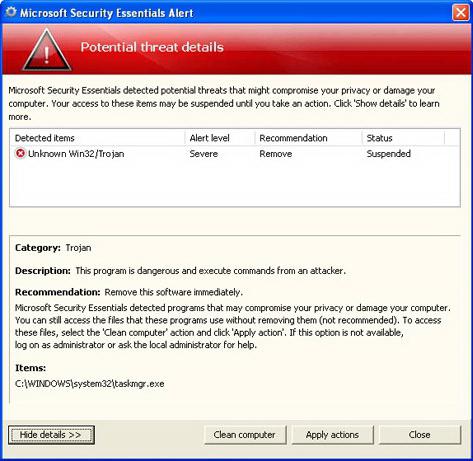
Убедитесь, что установленная программа по защите вашего компьютера имеет актуальные антивирусные базы. Произведите глубокое сканирование всех разделов вашего накопителя информации (HDD).
Шаг №2: Очистка дискового пространства
- Зайдите в меню «Пуск».
- Выберите «Все программы».
- Перейдите по пунктам «Стандартные» — «Служебные» — «Очистка дисков».
- Укажите, на каком из дисков необходимо произвести очистку.
- После того как система проведет анализ, вам будет предложен список в котором вам нужно отметить пункты нуждающиеся в очистке.
- После чего подтвердите свои действия согласием на удаление выбранных файлов.
Как видите, практическое решение вопроса: «Как оптимизировать работу компьютера?» не требует больших познаний в области компьютерной грамотности. Кстати, данную операцию следует произвести на всех разделах вашего винчестера.
Шаг №3: Освобождение дискового пространства
Критической является ситуация, когда на системном разделе вашего накопителя, который обычно обозначается буквой «С», остается мало места. Поэтому рекомендуется удалить, либо перенести в другую область HDD все лишние файлы с рабочего стола или из корневого каталога данного диска.
Шаг №4: Дефрагментация накопителя
- Зайдите в меню «Пуск».
- Выберите — «Мой компьютер».
- Кликните на одном из разделов вашего HDD правой кнопкой мышки и перейдите по пункту «Свойства».
- В открывшемся окне нажмите на вкладку «Сервис» и активируйте кнопку «Выполнить дефрагментацию».
Заметьте, оптимизировать работу компьютера бесплатно - невероятно интересное занятие. В случае вашего неведения «что и как» вам бы пришлось обращаться к специалисту. Как вы понимаете, такой вариант чреват потерей времени и, конечно же, некоторой суммы денег.
Шаг №5: Отредактируйте меню автозагрузки
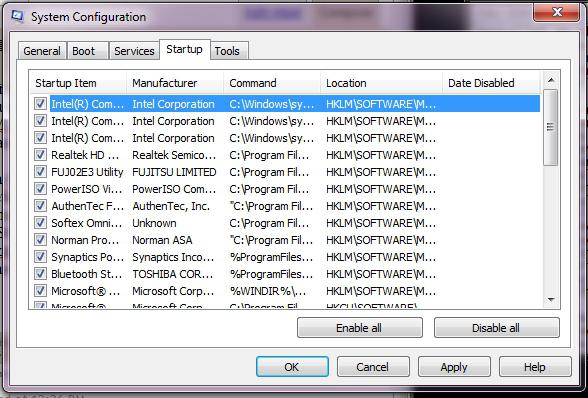
Дело в том, что устанавливаемые вами программы, в своем большинстве, прописываются в специальную область системы. При загрузке ОС софт попавший в приоритетный список запускается автоматически и находится в фоновом режиме, тем не менее потребляя ресурсы компьютера. Поэтому автозагрузку необходимо корректировать.
- Нажмите одновременно комбинацию клавиш «Win+R».
- Введите команду «msconfig».
- Пройдите по вкладке «Автозагрузка».
- Отключите ненужные вам программы.
Однако будьте осторожны в процессе «редактирования». Отключайте только те объекты, в которых уверены. Тем самым вам удастся существенно оптимизировать работу компьютера. Windows 7 между прочим невероятно производительна, когда пользователь участливо следит за «здоровьем» системы в целом. Помните, автозагрузка — это одна из самых критически влияющих на производительность вашего ПК областей системы.
Шаг №6: Очистка реестра
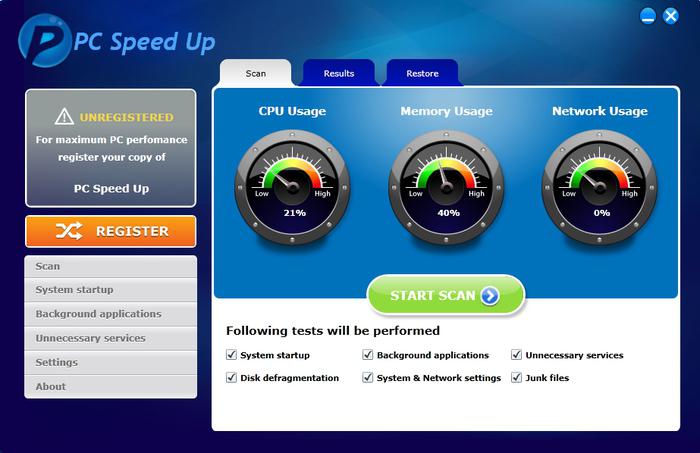
В данной статье не будет рассматриваться вариант решения проблемы с помощью стандартных средств системы. Так как, прежде всего, это опасно в «исполнении» новичка. Поэтому рекомендуется загрузить специализированный софт, который автоматически произведет очистку реестра, не затрагивая критических параметров в системных записях ОС. Есть смысл ознакомиться с представленным ниже списком.
Программы оптимизирующие работу компьютера
- CCleaner;
- AusLogics BoostSpeed;
- Advanced System Care;
- Wise Memory Optimizer;
- Reg Organiser;
- Vit Registry Fix.
Все эти программы превосходно справляются с общим процессом оптимизации. Установите любую из них и ваших проблем поубавится.
Шаг №7: Обновление драйверов и ОС
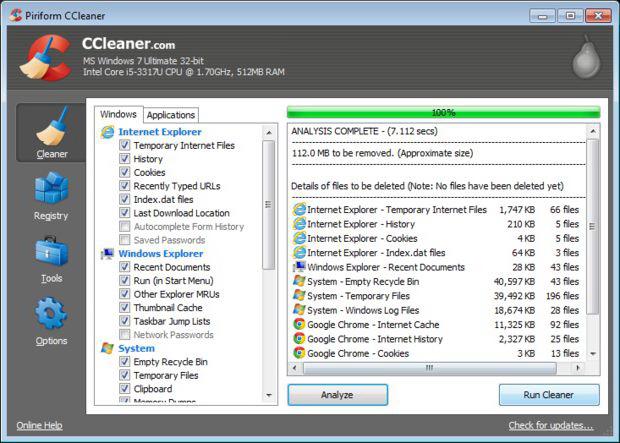
На сегодняшний день, к сожалению, нет достойных бесплатных программ для решения такого круга задач. Вам остается лишь рассчитывать на поддержку производителя вашей материнской платы. Другими словами необходимо постоянно следить за выходом новых версий драйверов конкретно для вашей материнки. Что касается обновления операционной системы, то категорически не рекомендуется отключать автоматический параметр в Windows (загрузка новых изменений для вашей ОС). Так как безопасность вашего компьютера напрямую зависит от их актуальности.
Полезные советы для повышения производительности ПК
Для того чтобы оптимизировать работу компьютера, Windows 8 располагает невероятно эффективным набором различных утилит. Это самая быстрая операционная система от Microsoft. Однако без профилактического обслуживания, которое должно проводиться систематически, от «скорости» пожалуй, останутся лишь воспоминания. Впрочем, представленные ниже рекомендации актуальны для всех систем семейства Microsoft.
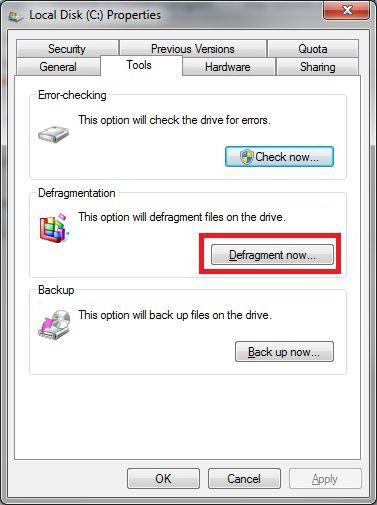
- Постоянно используйте встроенные в ОС инструменты мониторинга. Это поможет легко обнаружить «пожирателя» системных ресурсов.
- При малом объеме оперативной памяти выделите больше места для файла подкачки.
- Не используйте одновременно ресурсоемкие программы.
- Следите за интернет трафиком.
- Следите за актуальностью BIOS.
Следуя рекомендациям, вы самостоятельно сможете оптимизировать работу компьютера. Windows XP или другая ОС от компании Microsoft будет буквально «летать», если вы с полной ответственностью отнесетесь ко всем моментам правильного обслуживания вашего ПК. Стоит отметить еще один немаловажный фактор «быстро работающей» системы — правильно настроенный BIOS. Базовая система компьютера управляет аппаратной «начинкой» ПК, часто скрывая от пользователя незадействованные ресурсы машины, а это потенциал…
В заключение
Теперь вы обладаете достаточными знаниями для того, чтобы правильно оптимизировать работу компьютера бесплатно. Предоставленная вашему вниманию информация со временем превратиться в бесценный опыт. Конечно при условии, если вы будете применять все то, о чем узнали. Впрочем, помимо всего того, что вам удалось прочесть и освоить, существует масса других всевозможных способов, применение которых позволит пользователю добиться существенных изменений в производительности компьютера. Например, апгрейд аппаратной части ПК - наращивание объема оперативной памяти путем добавления дополнительных планок ОЗУ... Но это тема следующей статьи. Стабильности вам и плодотворной работы!
Похожие статьи
- Как повысить производительность компьютера простыми способами
- Тайминг оперативной памяти. Оперативная память компьютера
- Дефрагментация диска - способ повышения производительности ПК
- Как очистить компьютер полностью? Как полностью очистить жесткий диск
- Почему тормозит компьютер? Восемь распространённых причин
- Очистка реестра - как выполнить
- "Оптимально" - это... Значение слова "оптимальный"
